אפשר למזער את Windows עם Shake בשורת הכותרת ב-Windows 11 (Aero Shake)
Windows 11 מאפשר לך למזער חלונות אחרים כאשר אתה מנער את שורת הכותרת של זה הנוכחי. תכונה זו ידועה בשם Aero Shake. זה קיים מאז ווינדוס 7. אבל ב-Windows 11, הוא מושבת כברירת מחדל. להלן השיטות להפעלת Aero Shake ב-Windows 11.
פרסומת
תכונת Aero Shake ב-Windows מספקת ניהול יעיל של חלונות על ידי כך שהוא מאפשר לך למזער את כל החלונות הפתוחים מלבד זה שברצונך להשאיר פעיל. זה נעשה על ידי פשוט "טלטול" את האפליקציה הרצויה, שתישאר גלויה על שולחן העבודה בזמן שכל שאר החלונות ממוזערים לשורת המשימות.
ℹ️ במקור חלק מה- Windows Aero ממשק, Aero Shake היה אחד משתי תכונות חדשות שהוצגו ב-Windows 7. השני הוא Aero Snap, שמשנה גודל ומסדר חלונות משמאל, למעלה או ימין של המסך.
אם נהגת לנער את החלון הפעיל כדי למזער את האפליקציות האחרות, אתה עלול למצוא את זה מאכזב שהתכונה מושבתת כברירת מחדל. מיקרוסופט שומרת על זה מחוץ לקופסה כדי לחסוך ממך מהלך מקרי שגורם למזער חלונות אחרים. למרבה המזל, קל לשנות את ברירת המחדל.
💡ישנן מספר שיטות שבהן אתה יכול להשתמש כדי להפעיל את תכונת שורת הכותרת. בואו נסקור אותם בקפידה.
אפשר לנער את שורת הכותרת כדי למזער חלונות
- פתח את ה הגדרות אפליקציה, למשל. על ידי לחיצה על לנצח + אני מקשי קיצור.
- נווט אל מערכת > ריבוי משימות.
- בעמוד הבא שנפתח, הפעל את ה רעידות חלון בשורת הכותרת אפשרות החלפת מצב.
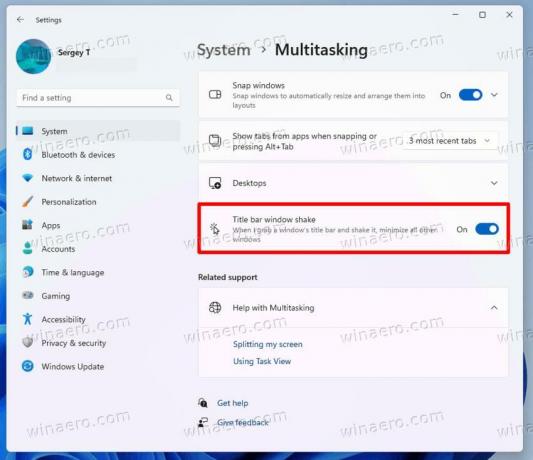
- תכונת Aero Shake מופעלת כעת. אתה יכול לתפוס חלון בשורת הכותרת שלו ולנער אותו, כך ששאר האפליקציות יצטמצמו.
אפשר Aero Shake ברישום
- סוּג regedit בחיפוש, ולחץ עורך רישום כדי לפתוח את האפליקציה.

- עיין בחלונית השמאלית אל ה-
HKEY_CURRENT_USER\Software\Microsoft\Windows\CurrentVersion\Explorer\Advancedמַפְתֵחַ. - לחץ לחיצה ימנית על מִתקַדֵם מפתח משנה ובחר חדש > ערך DWORD (32 סיביות). מהתפריט.

- תן שם לערך החדש DisallowShaking. לחץ עליו פעמיים והגדר את נתוני הערך שלו באופן הבא:
1= השבת אירו שייק,0= לְאַפשֵׁר אירו שייק.
- כעת תוכל לסגור את אפליקציית עורך הרישום.
אתה גמור!
קובצי רישום מוכנים לשימוש
כדי לחסוך לך זמן, יצרתי שניים REG קבצים שיאפשרו לך להפעיל או לכבות את Aero Shake ב-Windows 11 מבלי לשנות את הרישום באופן ידני. הפנה את דפדפן האינטרנט שלך לקישור הבא כדי להוריד אותם.
הורד קבצי רישום
חלץ את הקבצים שהורדת לכל תיקיה שתבחר. תקבל את שני הקבצים הבאים.
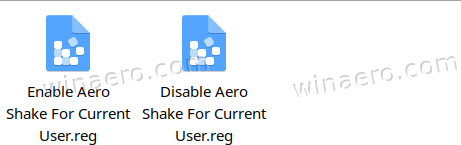
-
אפשר Aero Shake עבור משתמש נוכחי.reg- השתמש בקובץ זה כדי לאפשר לטלטול למזער את התכונה. -
השבת Aero Shake עבור משתמש נוכחי.reg- זה יבטל את השינוי.
שימוש ב-Winaero Tweaker
סוף - סוף, ה Winaero Tweaker האפליקציה כוללת אפשרות לנהל את Aero Shake. הפעל את האפליקציה ועבור אל התנהגות \ השבת את Aero Shake בחלונית השמאלית. הסר את הסימון בחלונית הימנית, והרי - Aero Shake עובד עכשיו בשבילך.
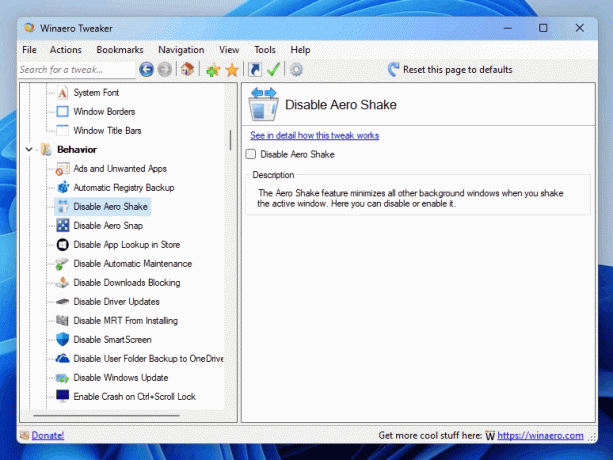
לבסוף, החלופה לכל מה לעיל היא מדיניות קבוצתית ואפשרויות הרישום שלה.
הפעל או השבת את הקטנה עם Shake בשורת הכותרת עם מדיניות קבוצתית
במהדורות Windows 11 שמגיעות עם הכלי gpedit.msc, אתה יכול להשתמש בו כדי להפעיל או להשבית את התכונה Aero Shake. אפליקציית עורך המדיניות הקבוצתית המקומית מגיעה עם אפשרות ייעודית לניהול הסטטוס שלה. אבל זכור שרק מהדורות Windows 11 Pro ו-Enterprise כוללות את gpedit.msc כְּלִי. אם יש לך Windows 11 Home, הכלי יהיה חסר. אבל אתה יכול להחיל תיקון רישום כדי להפעיל את התכונה. נתחיל לסקור שיטה זו עם אפליקציית עורך מדיניות קבוצתית מקומית. התיקון המוזכר יידון בפרק הבא להלן.
שימוש במדיניות "כבה Aero Shake מזעור תנועת העכבר".
- בחיפוש, הקלד
gpeditובחר ערוך מדיניות קבוצתית כדי לפתוח את עורך המדיניות הקבוצתית המקומית.
- נווט אל תצורת משתמש > תבניות ניהול > שולחן עבודה בצד שמאל.
- בצד ימין, מצא את הגדרת המדיניות כבה את חלון ה-Aero Shake מזעור תנועת העכבר.

- לחץ עליו פעמיים והגדר את המדיניות כדלקמן.
- הגדרת המדיניות ל נָכֶה יאפשר אירו שייק.
- הגדרת המדיניות ל מופעל כדי להשבית את אירו שייק תכונה.
- בחר לא מוגדר כדי להשתמש בברירות המחדל של המערכת.
- כעת תוכל לסגור את אפליקציית עורך המדיניות הקבוצתית המקומית.
לחלופין, תוכל להגדיר את המדיניות שנבדקה על ידי שינוי הרישום הישיר. כפי שהוזכר קודם לכן, זה עובד בכל המהדורות של Windows 11.
תיקון הרישום עבור המדיניות הקבוצתית של Aero Shake
- הורד קבצי REG אלה בארכיון ZIP.
- חלץ אותם לכל תיקייה שתבחר, למשל. ישירות לשולחן העבודה.
- פתח את הקובץ
אפשר Aero Shake עם Group Policy.regקובץ כדי להפעיל את Aero Shake בכוח, ולאשר את בקרת חשבון משתמש ו עורך רישום הנחיה על ידי לחיצה כן בשני הדיאלוגים. - כדי להשבית את Aero Shake, ארכיון ה-ZIP כולל את
השבת את Aero Shake עם Group Policy.regקוֹבֶץ. - לבסוף, כדי לשחזר ברירות מחדל, השתמש ב-
אפס את Aero Shake ל-Defaults.regלִצבּוֹט. - התנתק והיכנס לחשבון המשתמש שלך, או הפעל מחדש את מעטפת האקספלורר.
אתה גמור!
איך זה עובד
קבצי הרישום שלמעלה משנים את HKEY_CURRENT_USER\Software\Policies\Microsoft\Windows\Explorer סניף הרישום.

הם משנים את NoWindowMinimizing Shortcuts ערך DWORD. הוא מקבל את הנתונים הבאים.
- 0 = הפעל
- 1 = השבת
זהו זה.
אם אתה אוהב את המאמר הזה, אנא שתף אותו באמצעות הכפתורים למטה. זה לא ייקח ממך הרבה, אבל זה יעזור לנו לצמוח. תודה על תמיכתך!
פרסומת
